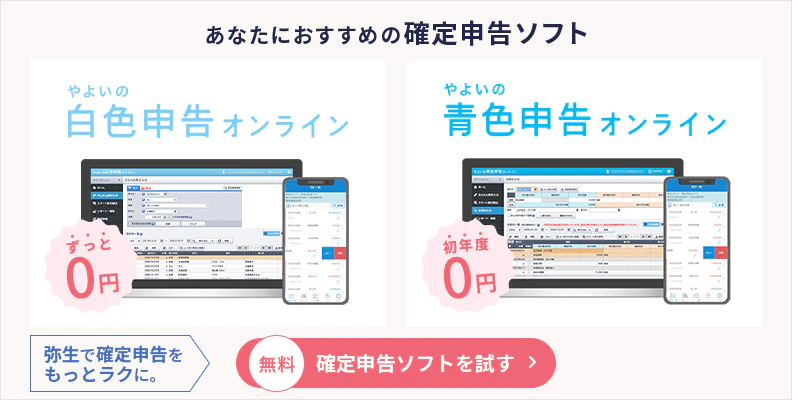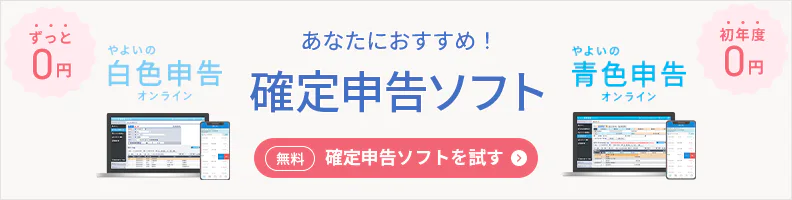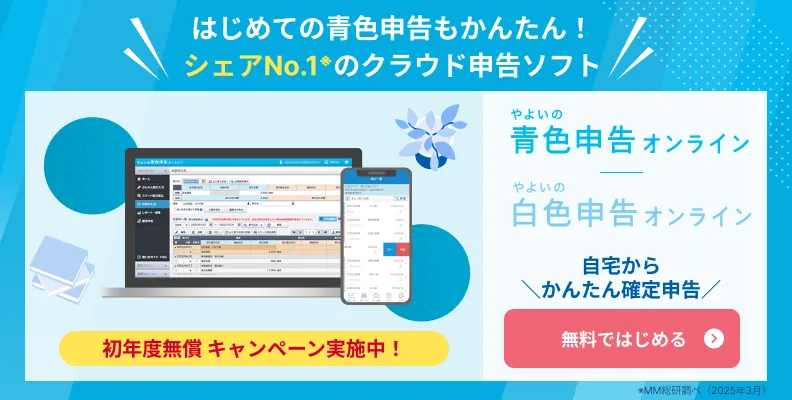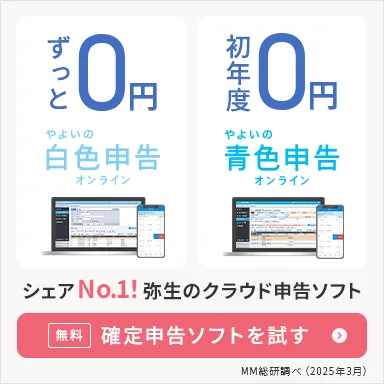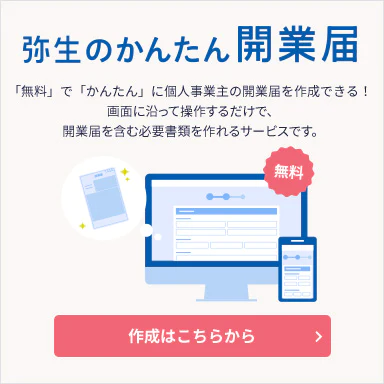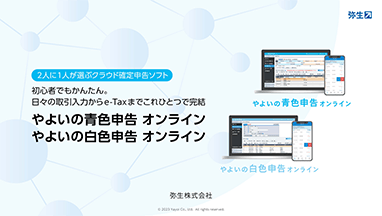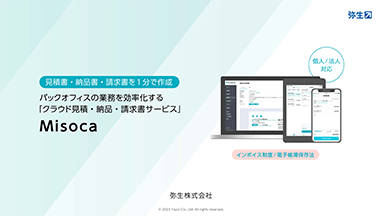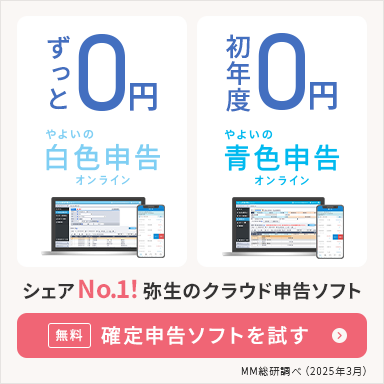確定申告の用紙はどこで入手する?コンビニで印刷する方法も解説
監修者: 齋藤一生(税理士)
更新

確定申告では、専用の用紙に必要事項を記入し、添付書類を添えて管轄の税務署に提出する必要があります。これまで、この用紙は必要な事業者に郵送されていましたが、2023年(令和5年)分の確定申告からは郵送されなくなっています。
では、確定申告の用紙はどのように入手すればいいのでしょうか。
ここでは、確定申告に必要な用紙について、入手方法やコンビニで印刷する方法と共に、申告する際の注意点も解説します。
日付や金額などを入力するだけで、確定申告に必要な帳簿や申告書類が完成します
初年度無料ですべての機能が使用できます。e-Taxも製品から直接できるので、自宅からかんたんに確定申告が可能です
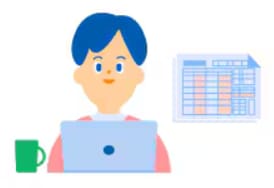
確定申告の基礎知識
確定申告とは、所得税・消費税・相続税や法人税の申告などがありますが、一般的に個人の方においては「所得税の確定申告」をイメージすることが多いように感じられます。ここでは「確定申告」は、所得税の確定申告を前提に解説します。
確定申告は、1年間の所得の状況を計算して税務署に申告し、納付すべき所得税額を確定・納付(あるいは還付)する一連の手続きのことです。
確定申告はよく「年末調整」と比べられますが、確定申告は「所得税の額を確定させるために納税者本人が行う手続き」であるのに対し、年末調整は「給与所得の所得税の過不足を精算するために、源泉徴収をしている会社が行う手続き」である点が異なります。
確定申告の時期は決まっており、1月1日から12月31日までの分の所得は、原則として翌年の2月16日から3月15日(土日祝日の場合は翌平日)までが申告と納付期間です。ただし、確定申告をすることで還付金を受け取る「還付申告」の場合は例外で、翌年の1月1日から5年間が申告期限となります。
確定申告を行う期間

確定申告では、確定申告書 第一表・第二表をはじめとする必要書類を揃え、管轄の税務署に提出します。基本的には所得があれば確定申告をする必要がありますが、年末調整を受けている給与所得者で、「年間所得が2,000万円以下」「1か所のみから給与を受けている」「副業による所得が20万円を超えていない」など、一定の条件に当てはまる場合は、年末調整で精算が完了するため確定申告は不要です。
ただし、上記のように一定の条件に当てはまる方であっても、ふるさと納税の寄附先が6つ以上ある場合や、医療費控除の適用を受けたい場合には、確定申告を行う必要があります。
また「副業による所得が20万円を超えていない」ために確定申告をしない場合で、かつ、副業で利益が出ている場合には住民税の申告が必要となりますので忘れないようにしましょう。
確定申告の用紙を入手する方法
確定申告で必ず必要なのは確定申告書 第一表・第二表で、大きく分けて以下の3つの方法で入手可能です。「国税庁のWebページからダウンロードする」「確定申告ソフトで作成・印刷する」「税務署などの窓口でもらう」といった方法により、確定申告書だけでなく、確定申告に必要な用紙一式を入手できます。
それぞれの入手方法について、詳しく見ていきましょう。
確定申告書 第一表
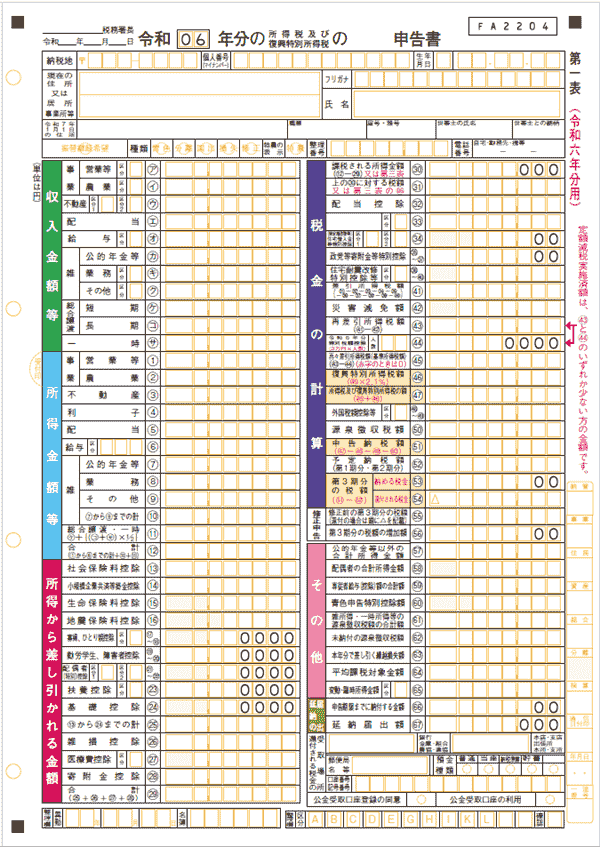
確定申告書 第二表
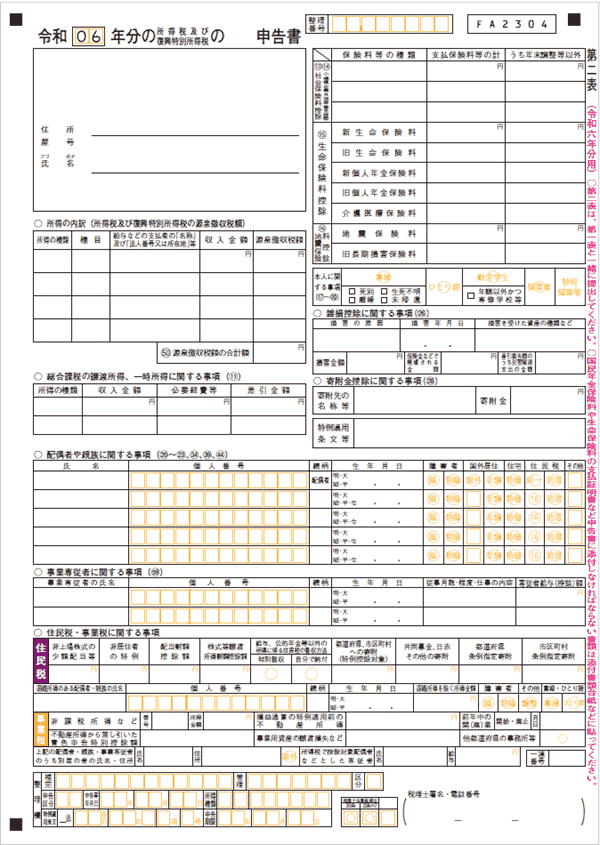
国税庁のWebページからダウンロードする
国税庁のWebページ「所得税の確定申告」には、確定申告書 第一表・第二表はもちろん、申告に必要な各種用紙が掲載されています。これをダウンロードして印刷すれば、確定申告への使用が可能です。
「確定申告書等作成コーナー」や確定申告ソフトから入手する
国税庁のWebページ「確定申告書等作成コーナー」や確定申告ソフトを利用すれば、ダウンロードや印刷をしなくても、確定申告に必要な書類を作成できます。作成した書類は、印刷して提出することも可能です。
税務署や確定申告会場などの窓口にもらいに行く
税務署の窓口や確定申告会場では、確定申告に必要な用紙一式の配布が行われています。税務署で配布されるのは、例年1月下旬ごろからです。確定申告会場では申告期間中に入手可能です。
確定申告の用紙をコンビニで印刷する方法
国税庁のWebページからダウンロードした確定申告用紙のデータや、「確定申告書等作成コーナー」で作成した申告書類のデータを窓口や郵送で提出したい場合には、紙に印刷する必要があります。
もし自宅にプリンターがない場合には、主要なコンビニでも印刷が可能です。ただし、以下のようにコンビニごとに印刷方法が少し異なるため、注意しましょう。
セブン-イレブンで印刷する方法
セブン-イレブンで確定申告用紙を印刷する場合は、「netprint」サービスを利用します。
まずはスマートフォンやパソコンから確定申告の用紙データをWebページ「PDFや写真をコンビニですぐ印刷 |【公式】ネットプリント」にアップロードし、予約番号またはQRコードを取得しましょう。店頭のマルチコピー機に取得した予約番号を入力するか、マルチコピー機に設置されているQRコードリーダーにQRコードをかざして印刷します。
ファミリーマート、ローソン、ミニストップ、ポプラで印刷する方法
ファミリーマート、ローソン、ミニストップ、ポプラで印刷する場合は、「ネットワークプリントサービス」を利用します。スマートフォンやパソコンからデータをWebページ「ネットワークプリントサービス」にアップロードし、ユーザー番号またはQRコードを保存します。店頭のマルチコピー機に保存したユーザー番号を入力するか、マルチコピー機のQRコードリーダーにQRコードをかざして印刷しましょう。
なお、印刷した確定申告の用紙は、管轄の税務署窓口での直接提出、または郵送での提出が必要です。
実際に確定申告をする際の注意点
実際に確定申告をする際には、いくつか気を付けたい点があります。ここでは、申告の際に必要となる用紙や書類などについて確認していきましょう。
申告したい内容に合わせて必要な書類を提出する
確定申告では、申告の内容に合わせて提出すべき書類が決まっています。最低限必要なのは確定申告書 第一表・第二表ですが、申告内容によっては、他の申告書類や関連書類も提出しなくてはなりません。
確定申告に必要な書類には、例えば次のようなものがあります。
主な書類の種類と提出が必要となるケース
| 書類の種類 | 提出が必要となるケース |
|---|---|
| 確定申告書 第一表・第二表 | 申告内容にかかわらず提出が必要 |
| 確定申告書 第三表(分離課税用) | 土地や建物の譲渡所得、分離課税を選択した場合の株式の譲渡所得、分離課税を選択した場合の上場株式の配当所得、先物取引やFX取引による雑所得、山林所得、退職所得を得た場合に必要 |
| 確定申告書 第四表 | 損失の繰り越しをする場合に必要 |
| 収支内訳書 | 事業者が白色申告をする場合、もしくは副業などで前々年の「業務に係る雑所得」の収入金額が1,000万円を超えた場合に必要 |
| 青色申告決算書 | 事業者が青色申告をする場合に必要 |
| 医療費控除の明細書 | 医療費控除の適用を受ける場合に必要 |
| (特定増改築等)住宅借入金等特別控除額の計算明細書 | 住宅借入金等特別控除(住宅ローン控除)の適用を受ける場合に必要 |
例えば、給与所得者が医療費控除を受けるために確定申告をする場合は、提出書類は以下のようになります。
医療費控除を受ける場合の提出書類例
- 確定申告書 第一表・第二表
- 医療費控除の明細書
- 本人確認書類の写し(窓口で提出する場合は、原本提示でOK)
医療費控除については以下の記事で詳しく解説していますので参考にしてください。
青色申告をしたい場合は、事前に青色申告承認申請書での申請が必要
個人事業主が確定申告をするには、節税メリットは少ないものの帳簿付けなどが簡単な「白色申告」と、いくつか要件があるものの、最大65万円の青色申告特別控除など節税メリットが受けられる「青色申告」のどちらの方法で行うかを選択できます。
青色申告を選択する場合は、青色申告をしようとする年の3月15日までに、「所得税の青色申告承認申請書」を税務署に提出し、申請を行わなくてはなりません。新規開業者で、開業の年から青色申告を望む場合は、提出期限は事業開始日から2か月以内です。青色申告承認申請書は、税務署や国税庁のWebサイトからのダウンロードできます。
所得税の青色申告承認申請書
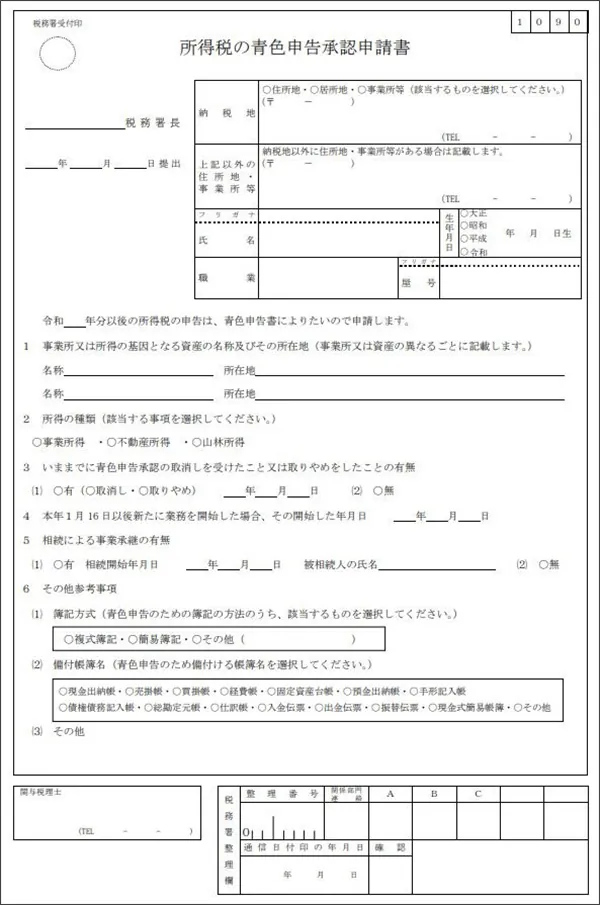
青色申告については以下の記事で詳しく解説していますので参考にしてください。
e-Taxを利用すれば、用紙不要でオンラインから確定申告が可能
確定申告は、紙に印刷した申告書や書類を提出する以外に、作成した確定申告書のデータをe-Taxを使ってオンライン申告で行うことも可能です。e-Taxなら作成したデータをそのまま送信できるため、用紙を用意する必要はありません。
また、e-TaxはマイナンバーカードのICチップに記録された署名用電子証明書と、電子証明書発行時に設定した6~16桁のパスワードにより本人確認するため、申告時の本人確認書類が不要になるほか、税務署に出向いたり郵送したりする必要もなく、社会保険料控除の証明書などの書類の添付が免除されるといったメリットもあります。
e-Taxで確定申告を行うには、上記のように国税庁の確定申告書作成コーナーを利用する方法と、e-Taxに対応した市販の確定申告ソフトを利用する方法があります。
個人事業主の帳簿については、電子帳簿保存の要件を満たせば、電子データでの保存が可能です。「国税関係帳簿書類の電磁的記録による保存」は、義務ではなく、保存要件を満たすために準備や対応が必要なため、確定申告ソフトで作成した帳簿は印刷して紙で保存すれば問題はありません。
国税庁の「確定申告書等作成コーナー」では、確定申告書類の作成はできても、帳簿の作成・保存はできないため、別途帳簿を作成する必要があります。そのため、個人事業主の場合は、帳簿の作成・保存と申告ができるe-Taxに対応した確定申告ソフトを利用するのがおすすめです。
確定申告ソフトからe-Taxを使ってスムーズに申告しよう
e-Taxでの提出なら、確定申告の用紙を印刷する必要がないうえ、税務署に出向いたり、郵送したりする手間がかかりません。また、確定申告をe-Taxで行うことは、青色申告で最大65万円の青色申告特別控除の適用を受けるための要件でもあります。
さらに、e-Taxに対応した確定申告ソフトを利用すれば、帳簿の作成・保存から申告書類の作成・提出までを1つのソフトでできるため、書類の作成や提出の手間を軽減することが可能です。
e-Taxに対応した確定申告ソフト「やよいの青色申告 オンライン」「やよいの白色申告 オンライン」は、簡単な操作で帳簿付けや確定申告の書類を作成できるので、簿記や会計の知識がなくても、スムーズに確定申告ができます。ご利用をご検討ください。
- ※QRコードは株式会社デンソーウェーブの登録商標です。
確定申告ソフトなら、簿記や会計の知識がなくても確定申告が可能
確定申告ソフトを使うことで、簿記や会計の知識がなくても確定申告ができます。
今すぐに始められて、初心者でも簡単に使える弥生のクラウド確定申告ソフト「やよいの白色申告 オンライン」とクラウド青色申告ソフト「やよいの青色申告 オンライン」から主な機能をご紹介します。
「やよいの白色申告 オンライン」は、ずっと無料、「やよいの青色申告 オンライン」は初年度無料です。両製品とも無料期間中もすべての機能が使用できますので、気軽にお試しいただけます。もちろん、確定申告もe-Taxでの申告が可能です!
【無料・税額シミュレーター】売上と経費を入力して青色と白色の税額を比較してみよう!
初心者にもわかりやすいシンプルなデザイン
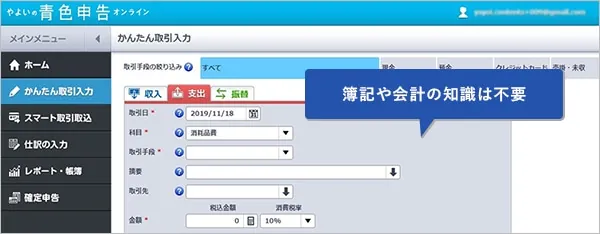
弥生のクラウド確定申告ソフトは、初心者にもわかりやすいシンプルなデザインで、迷うことなく操作できます。日付や金額などを入力するだけで、確定申告に必要な帳簿や必要書類が作成できます。
取引データの自動取込・自動仕訳で入力の手間を大幅に削減
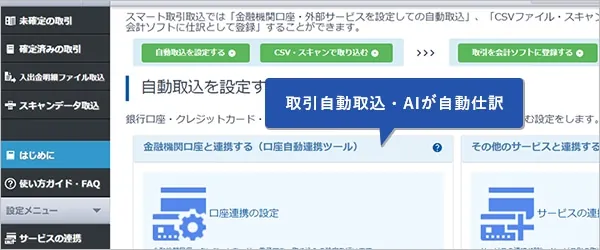
弥生のクラウド確定申告ソフトは、銀行・クレジットカードなどの金融機関の明細や電子マネー、POSレジ、請求書、経費精算等のサービスと連携すると日々の取り引きデータを自動で取得します。
自動取得した取引データはAIが自動で仕訳して帳簿に反映します。学習機能があるので、使えば使うほど仕訳の精度がアップします。紙のレシートは、スマホやスキャンで取り込めば、文字を認識してデータに変換し、自動で仕訳します。これにより入力の手間と時間が大幅に削減できます。
確定申告書類を自動作成。e-Tax対応で最大65万円の青色申告特別控除もスムーズに
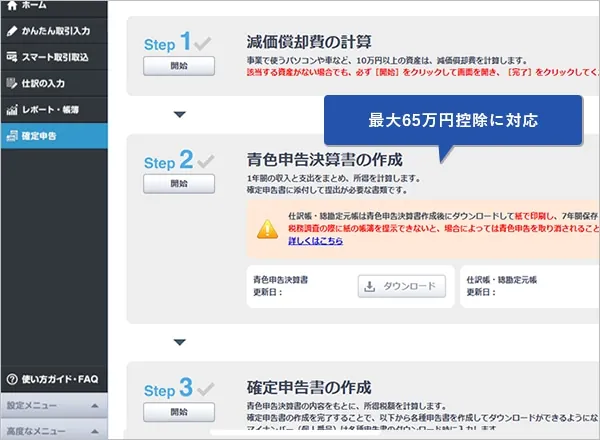
弥生のクラウド確定申告ソフトは、画面の案内に沿って入力していくだけで、収支内訳書や青色申告決算書、所得税の確定申告書、消費税の確定申告書等の提出用書類が自動作成されます。
「やよいの青色申告 オンライン」なら、青色申告特別控除の最高65万円/55万円の要件を満たした資料の用意も簡単です。インターネットを使って直接申告するe-Tax(電子申告)にも対応し、最大65万円の青色申告特別控除もスムーズに受けられます。
自動集計されるレポートで経営状態がリアルタイムに把握できる
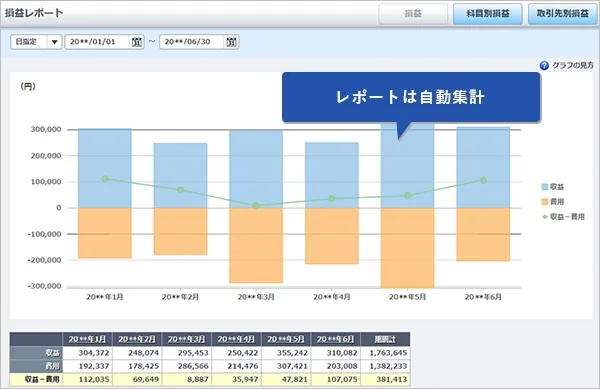
弥生のクラウド確定申告ソフトに日々の取引データを入力しておくだけで、レポートが自動で集計されます。経営状況やお金の流れをリアルタイムで確認できます。最新の経営状況を正確に把握することで、早めの判断ができるようになります。